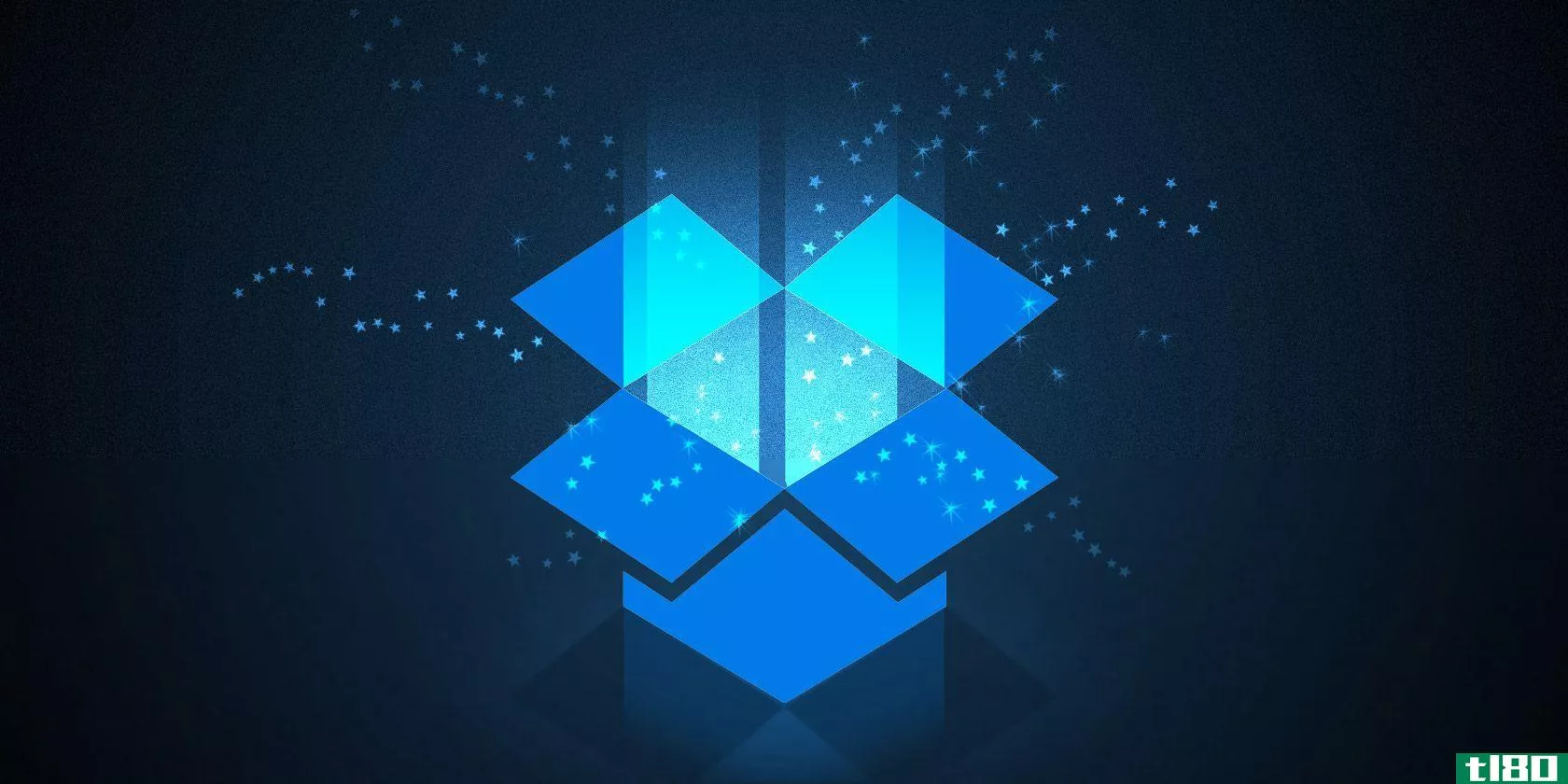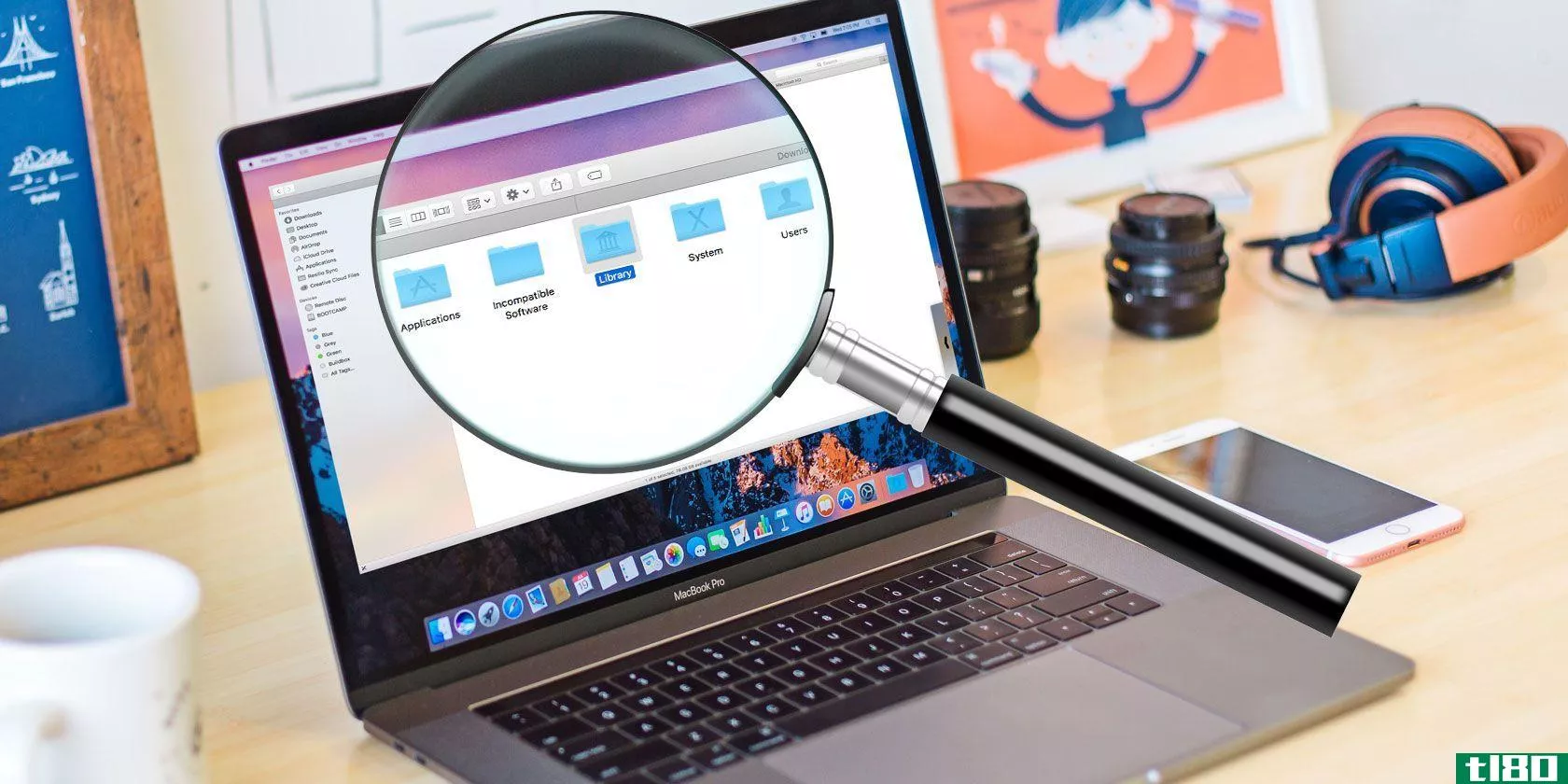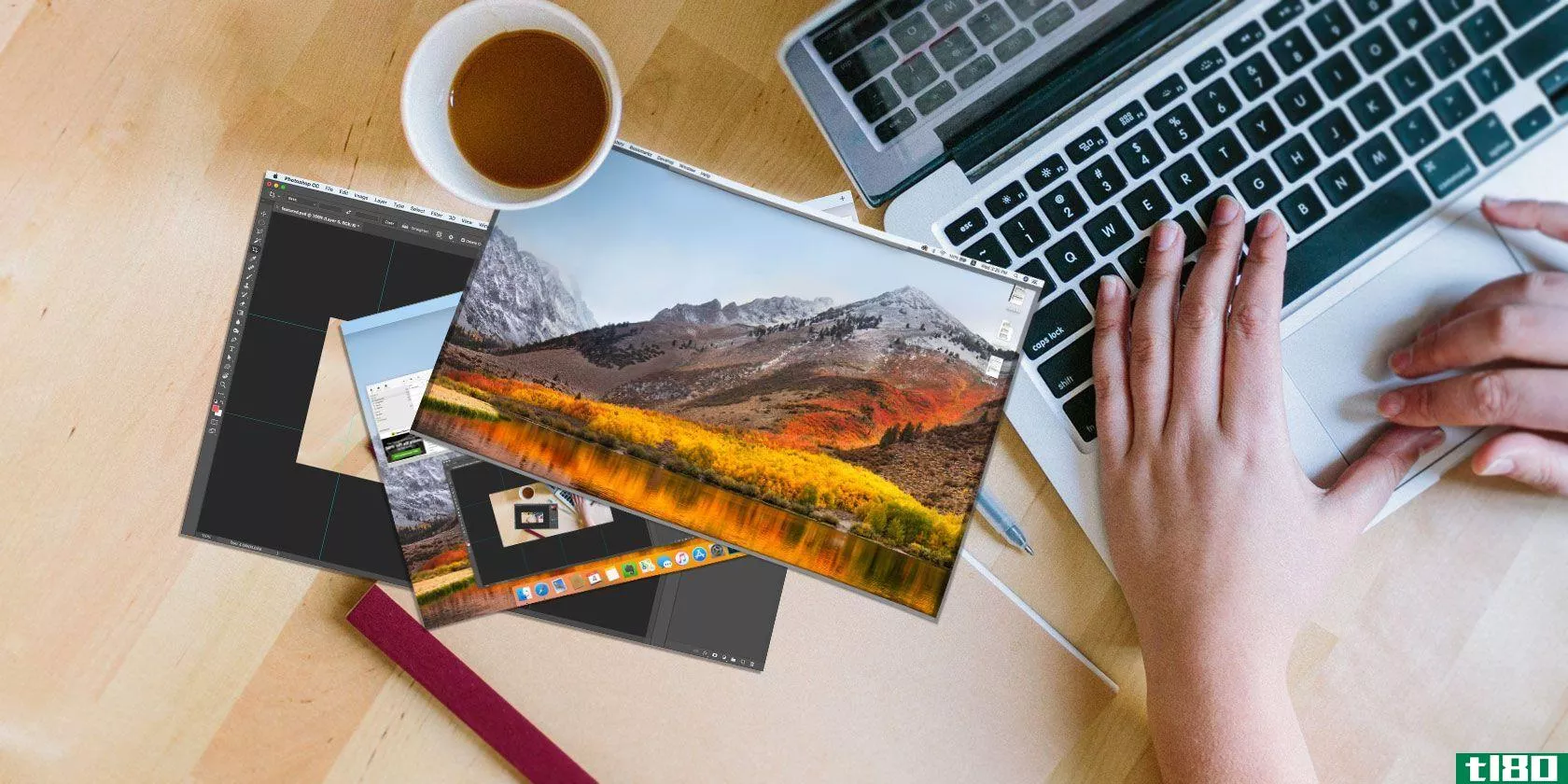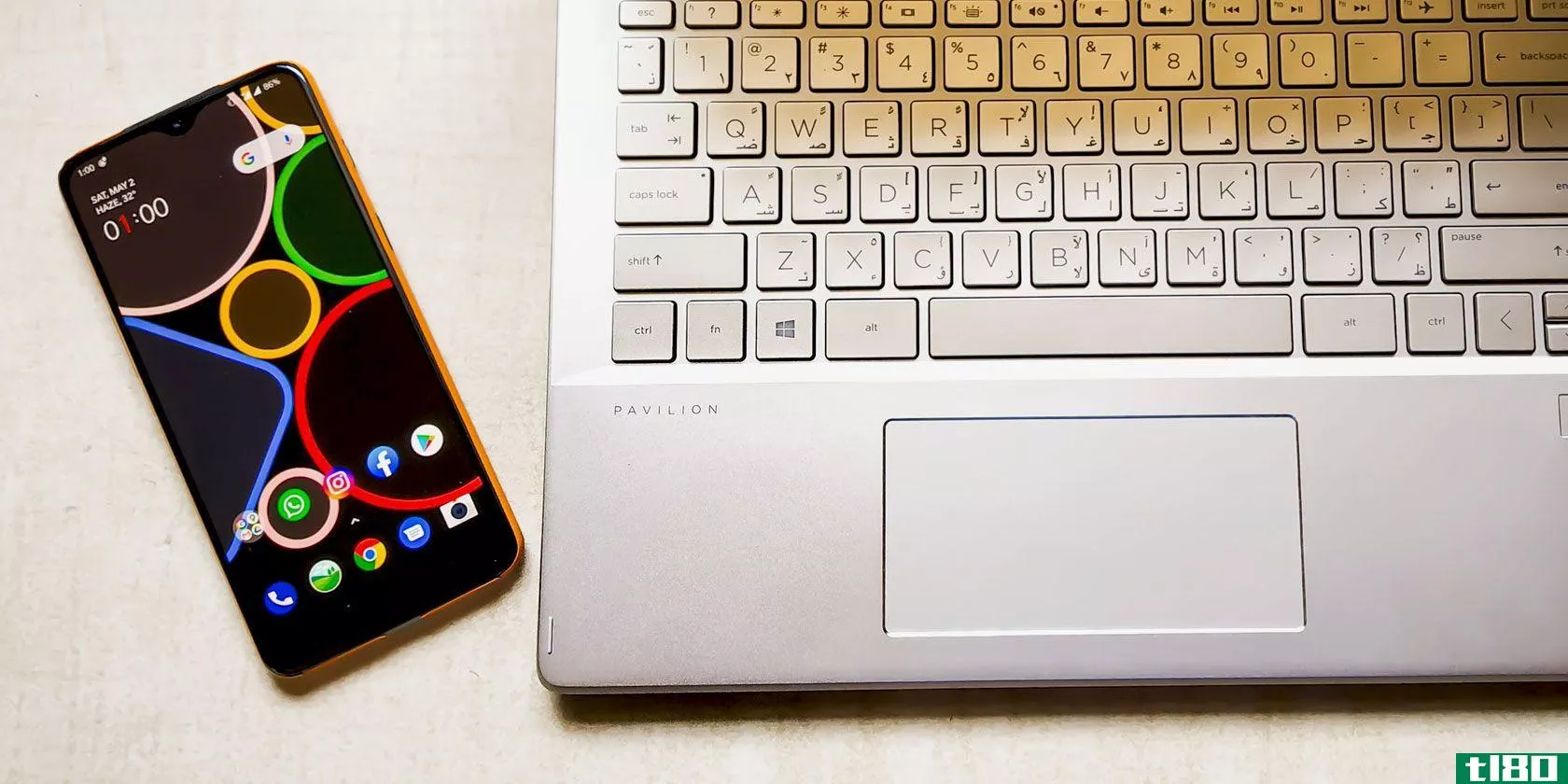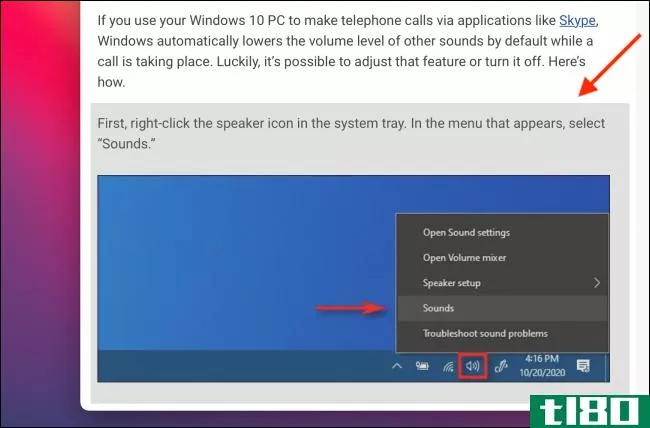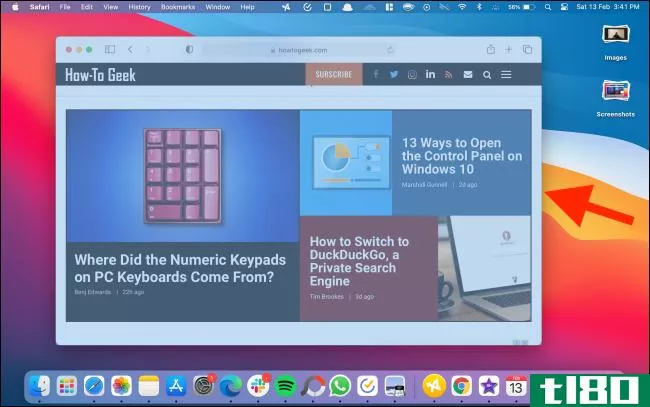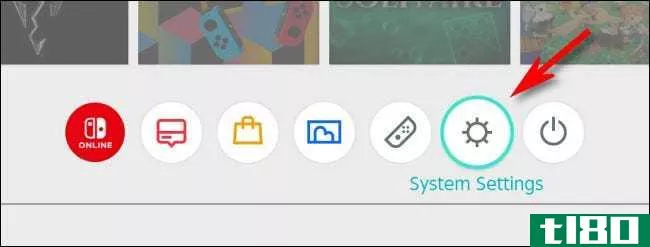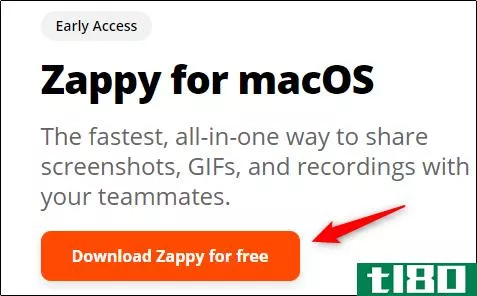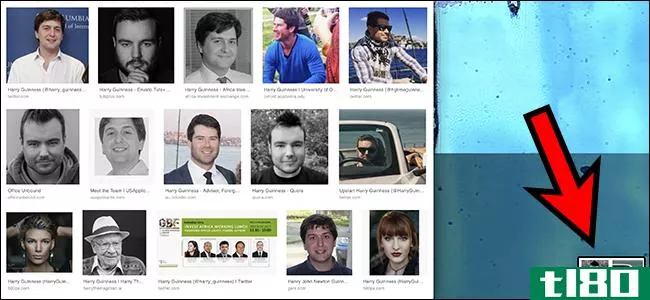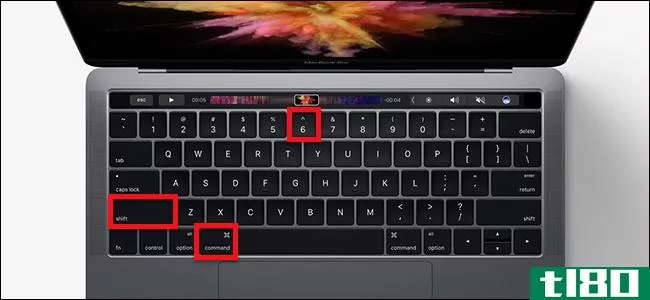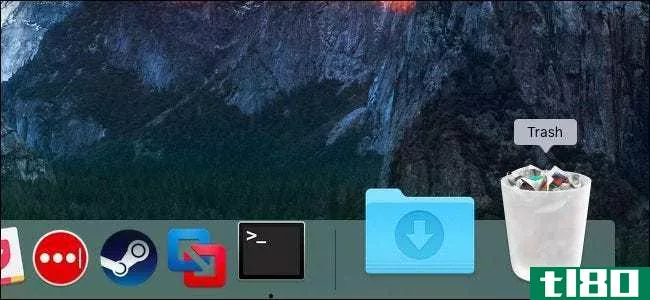如何在mac上截图

mac上有很多功能强大的屏幕截图工具。你可以用键盘快捷键截图,调出一个方便的图形工具,设置一个计时器,甚至为你的截图添加注释。我们会教你怎么做。
How to Take a Screenshot on a Mac
- How to Take a Mac Screenshot with a Keyboard Shortcut
- How to Take a Mac Screenshot without a Keyboard
- How to Take a Mac Screenshot with the Touch Bar
- How to Edit or Annotate a Mac Screenshot
- How to Screen Record
- Where Are Mac Screenshots Saved?
- How to Customize the Screenshot Experience
- Third-Party Mac Screenshot Apps
什么是截图(a screenshot)?
屏幕截图是一个数字图像文件的确切内容,你的Mac电脑的屏幕。它精确地反映了你在显示器或笔记本电脑上看到的东西,因此它省去了你用另一个设备(如相机或智能**)拍摄屏幕的麻烦。当你在解决问题或者只是想和别人分享你所看到的东西时,屏幕截图通常会派上用场。
如何使用键盘快捷键拍摄mac屏幕截图

苹果的macOS操作系统包括几个快捷方式,可以截取整个屏幕或屏幕某些部分的屏幕截图。
要使用它们,请在键盘上同时按以下三种组合键之一(在一种情况下,在组合键后按空格键)。我们将在下面逐一介绍,但现在,这里有一个快捷方式的快速列表:
- Shift+Command+3:捕捉整个Mac屏幕的图像。
- Shift+Command+4:捕获您选择的Mac屏幕的一部分。
- Shift+Command+4然后空格:捕获窗口或菜单。
- Shift+Command+5:打开截图应用程序界面。
- Shift+Command+6:在Macbook Pro上截取触摸栏的屏幕截图。
要将屏幕截图直接捕获到剪贴板而不是图像文件,请将Ctrl添加到上面列出的任何快捷方式。例如,按Ctrl+Shift+Command+3将整个屏幕捕获到剪贴板。
Advertisement
拍完屏幕截图后,你会通过Mac的扬声器听到相机快门的声音效果。默认情况下,图像将保存到桌面上(尽管目标可以更改,我们将在下面解释)。
屏幕截图图像可以在任何标准的图像查看器或编辑器中打开,如Apple Preview或Adobe Photoshop。
捕获整个mac的屏幕

要捕获Mac的整个屏幕,请按键盘上的Shift+Command+3。按下后,您会听到相机快门的声音效果,屏幕右下角会弹出一个缩略图。

如果忽略缩略图,它将立即消失,屏幕截图图像将保存到您的桌面。如果单击缩略图,将进入编辑模式,我们将在下面介绍。
如果您想将Mac的整个屏幕而不是文件捕获到剪贴板中,请按Ctrl+Shift+Command+3。然后您可以将屏幕截图粘贴到您想要的任何应用程序中。
捕获mac电脑屏幕的一部分

要捕获您自己选择的部分Mac屏幕,请按键盘上的Shift+Command+4。当鼠标光标变成十字线时,单击鼠标或轨迹板并拖动十字线开始选择要捕获的屏幕区域。

Advertisement
在进行选择时,您会注意到十字线光标旁边的数字。这些数字表示所选区域的尺寸,单位为像素(上宽下高)。
在捕获过程中,可以随时按键盘上的Escape键取消该过程。一旦您选择了一个区域并释放了指针按钮,所选区域将被保存为桌面上的屏幕截图。
在mac上捕获窗口或菜单

要捕获应用程序窗口、菜单或基座的精确图像而无需手动选择,请按Shift+Command+4,然后按键盘上的空格键。您的鼠标光标将转换为相机图标。

将相机图标放置在要拍摄的窗口或菜单上。您的Mac电脑将突出显示光标下的窗口或菜单。单击鼠标或轨迹板上的左键,您将捕获该窗口或菜单作为屏幕截图。
打开mac屏幕截图应用程序界面

在macOS上,所有截图都是通过一个名为“Screenshot”的内置应用程序捕获的。当截图作为应用程序运行时,屏幕上会出现一个小的浮动工具栏,允许您截图并配置截图选项。

Advertisement
要随时打开此屏幕截图工具栏,请按键盘上的Shift+Command+5。当您更改屏幕截图设置时,它将派上用场,我们将在下面进行讨论。
捕获触摸屏的屏幕截图

如果您想在Macbook Pro上捕获触摸栏的屏幕截图,请按键盘上的Shift+Command+6。触摸屏内容的图像将保存到您的桌面。
![]()
如果你的Mac电脑上没有触摸屏,这个快捷键就什么都做不了。
相关:如何拍摄MacBook触摸屏的截图
如何在没有键盘的情况下拍摄mac屏幕截图
要在不使用键盘快捷键的情况下拍摄Mac屏幕截图,您需要使用鼠标或轨迹板启动屏幕截图应用程序。为此,请将焦点放在Finder上,然后选择Go>;屏幕顶部菜单栏中的应用程序。

当Applicati***文件夹在Finder中打开时,双击“Utilities”文件夹,然后双击Screenshot应用程序图标(它看起来像一个相机,周围有直角)来运行它。

屏幕截图应用程序运行后,您可以使用工具栏使用与上面列出的键盘组合相同的技术来捕获屏幕截图。只需选择模式并点击“捕获”按钮。

如果您想让屏幕截图应用程序在没有键盘的情况下方便地在下次快速启动,请右键单击Dock中的屏幕截图图标,然后在出现的菜单中选择Opti***>keep in Dock。
相关:如何在没有键盘的情况下拍摄Mac屏幕截图
如何使用macbook pro触摸屏截图
如果你有一个带有触摸条的MacBookPro(一个位于键盘上方的小触摸屏),你可以用一个控制条图标触发屏幕截图应用程序。为此,请打开系统首选项并单击“键盘”。在“键盘首选项”中,单击“键盘”选项卡,然后单击“自定义控制条”

Advertisement
在弹出的菜单中,单击并将“屏幕截图”图标(看起来像相机)向下拖动到您的触摸栏中。

无论何时您想要拍摄屏幕截图或更改屏幕截图选项,请轻触触摸栏中的微型相机图标。

当您轻触相机图标时,屏幕截图应用程序工具栏将出现。这相当于按键盘上的Shift+Command+5或从Finder运行屏幕截图应用程序。选择一个选项并单击“捕获”按钮进行拍摄。

如果你改变主意,你可以通过按工具栏上的小“X”按钮或者按键盘上的Escape来关闭屏幕截图工具栏。
如何使用计时器拍摄mac屏幕截图
如果您在正确的时间抓取屏幕截图时遇到问题,或者如果屏幕截图快捷方式干扰了您要捕获的内容,您也可以触发具有定时延迟的屏幕截图。
Advertisement
要执行此操作,请按Shift+Command+5打开屏幕截图工具栏,然后单击工具栏左侧要使用的屏幕截图选项。要切换到计时器模式,请单击“选项”,然后在出现的菜单的“计时器”部分中选择“5秒”或“10秒”。

现在您处于计时器模式,单击工具栏上的“捕获”按钮,5秒或10秒后,该工具将截取一个屏幕截图并将其保存在通常的位置。定时器选项也适用于屏幕录制。
如何在捕获后编辑或注释mac屏幕截图
在使用上面列出的任何方法捕获屏幕截图之后,默认情况下,您将在屏幕的一角看到一个弹出的缩略图。如果忽略缩略图,屏幕截图将在消失后保存到您的桌面(或您设置的其他位置)。

如果单击缩略图,屏幕截图编辑和注释模式将在新窗口中打开。这个窗口在Dock中没有标题或明显的应用程序,但它是Mac内置屏幕截图应用程序的一部分。

使用“编辑”窗口顶部的工具栏图标,可以很容易地在保存屏幕截图之前对其进行更改。您可以添加文本或签名、裁剪或旋转图像、在其上绘制等等。

使用窗口右上角的控件,可以执行其他操作。要保存图像,请单击“完成”。如果要删除图像,请单击垃圾桶图标。你也可以按share按钮(一个正方形,上面有一个向上的箭头)与其他人共享屏幕截图。

Advertisement
单击“完成”后,您的屏幕截图(以及您所做的任何编辑)将作为图像文件保存到您首选的屏幕截图保存位置。
如何将mac的屏幕录制为视频
使用macOS屏幕截图工具,您还可以创建视频屏幕截图和录制您的Mac的实际屏幕。为此,首先,按键盘上的Shift+Command+5以打开屏幕截图工具栏。
在工具栏中间附近,您将看到两个录制选项:录制整个屏幕(它看起来像一个桌面图标,右下角有一个圆)和录制选定部分(它看起来像一个带点的矩形,角上有一个圆)。
通过单击按钮选择其中一个选项,选择要录制的屏幕部分(如果需要),然后单击“录制”按钮开始录制。

若要停止录制,请按Shift +命令+ 5再次点击位于工具栏中心的“停止屏幕记录”按钮(它看起来像一个中间有正方形的圆)。或者,您可以单击屏幕顶部菜单栏中出现的“停止录制”小按钮。您捕获的视频将作为文件保存在您首选的保存位置。
相关:如何在Mac电脑上筛选记录
mac屏幕截图保存在哪里?
默认情况下,macOS会将屏幕截图保存到桌面。你会看到他们作为PNG图像文件图标在你的桌面上,与文件名“屏幕截图”和日期和时间在最后。双击任何屏幕截图文件以在预览中打开它,或将其加载到您选择的图像编辑器中。
Advertisement
如果要选择其他屏幕截图保存位置,请按Shift+Command+5。在出现的屏幕截图工具栏中,单击“选项”,然后在菜单中的“保存到”中选择目标。有关更多详细信息,请参阅下面的部分。

同样,如果您正在拍摄屏幕截图,但它们没有显示在您的桌面上,请按Shift+Command+5,然后单击“选项”菜单以查看当前选择了哪个“保存到”目标。
相关:JPG、PNG和GIF有什么区别?
如何定制截图体验
使用屏幕截图应用程序中的选项(按Shift+Command+5访问)和系统首选项,您可以更改Mac捕获截图的方式。下面是一些有用的东西,你可以定制。
如何自定义或禁用mac屏幕截图键盘快捷键

如果您不喜欢默认的macOS屏幕截图键盘快捷键(例如Shift+Command+3),或者您不小心继续点击它们,您可以更改快捷键或完全禁用快捷键。为此,打开系统首选项并导航到键盘>;快捷方式选项卡。在左侧的列中,选择“截图”
要禁用屏幕截图快捷方式,请取消选中列表中该快捷方式旁边的框。要更改屏幕截图快捷方式,请双击列表中的快捷键组合,直到出现文本框。然后,用你的键盘,按你想用来代替快捷键的组合键。
相关:如何自定义OSX键盘和添加快捷键
如何关闭mac屏幕截图缩略图

如果你觉得截图缩略图很烦人,macOS会让你很容易关闭它们。只需按Shift+Command+5打开屏幕截图工具栏,然后单击“选项”并取消选中菜单中的“显示浮动缩略图”。
相关:如何在Mac上禁用屏幕截图预览缩略图
如何更改屏幕截图的保存位置

默认情况下,macOS会将屏幕截图保存到桌面。如果要选择保存屏幕截图的位置,请按Shift+Command+5打开屏幕截图工具栏。单击“选项”按钮,然后选择菜单中“保存到”下列出的选项之一。要选择自定义位置,请从列表中选择“其他位置”。
相关:如何改变屏幕截图保存在Mac上
如何在屏幕截图中捕获鼠标光标

如果要捕获包含鼠标指针图像(或不包含鼠标指针图像)的屏幕截图,请按Shift+Command+5打开屏幕截图界面。单击“选项”,然后根据您的喜好选中或取消选中“显示鼠标指针”。
相关:如何在Mac上使用可见的鼠标光标截图
如何摆脱截图相机快门的声音

如果你在拍Mac屏幕截图时发现相机快门的声音效果很烦人,有两种方法可以让它静音。首先,您可以随时通过静音系统声音(或将音量设置为零)暂时静音屏幕快照快门声音。
要永久禁用屏幕截图音效,请打开“系统首选项”并单击“声音”,然后取消选中“播放用户界面音效”。不过,请注意,取消选中此选项也将禁用其他系统音效,例如清空垃圾箱时播放的音效。
相关:如何禁用垃圾和屏幕截图的声音效果在Mac上
一些不错的第三方mac屏幕截图应用
最后,如果你不满意macOS内置的截图应用,你可以使用第三方截图应用。以下是一些流行的:
- Skitch:Evernote的免费Skitch应用程序是Mac上的热门选择。它可以选择性地绑定到Evernote,而且你无法击败它的价格。
- Monosnap:Monosnap在免费层和商业层提供通常的屏幕截图功能,每月5美元。
- Lightshot屏幕截图:在App Store上免费提供,Lightshot允许您详细配置输出位置,包括在线轻松共享屏幕截图。
还有很多,但是在macOS的内置选项和上面列出的选项之间,你已经被很好地覆盖了。我们希望你能抓住你需要的东西。快拍!
最佳macOS相关应用截图
- 发表于 2021-07-14 13:40
- 阅读 ( 159 )
- 分类:互联网
你可能感兴趣的文章
如何在mac上自动保存并上传截图到dropbox
...您可以使Dropbox自动上载您拍摄的任何屏幕截图。下面是如何在Mac上做到这一点。 ...
- 发布于 2021-03-12 05:28
- 阅读 ( 203 )
mac上的截图和照片放在哪里?
...有很多理由拍你的Mac桌面截图。演示bug,向亲朋好友展示如何使用软件,或者记住某些工作流程只是一些可能的动机。虽然您的工作流可能会更改,但方法保持不变。 ...
- 发布于 2021-03-20 05:28
- 阅读 ( 196 )
如何使用mac捕捉或录制android屏幕
仅仅因为你使用Mac并不意味着你必须使用iPhone。无论您需要传输文件、同步Android通知,甚至使用Android调试桥(ADB)访问Android系统,在Mac上使用Android设备都非常简单。 ...
- 发布于 2021-03-25 21:21
- 阅读 ( 287 )
如何在windows和mac上拍摄android屏幕截图
...就是给它分配一个键盘快捷键,你就可以开始了。下面是如何做到这一点: ...
- 发布于 2021-03-30 02:51
- 阅读 ( 224 )
如何在mac上裁剪图片
... 我们将向您展示如何在Mac上使用预览、照片和Photoshop裁剪图片或屏幕截图。但你几乎可以在任何应用程序中使用这些说明。 ...
- 发布于 2021-03-30 08:22
- 阅读 ( 327 )
如何快速将mac屏幕截图复制到剪贴板
...on your iPhone or your iPad (taking AirDrop out of the equation). 相关:如何在Mac上截图 在截图时,只需按住控制键。例如,如果您正在拍摄Mac屏幕的某个部分的屏幕截图,请首先使用Command+Shift+4键盘组合进入屏幕截图模式。 然后,按住Cntl...
- 发布于 2021-03-31 12:55
- 阅读 ( 243 )
如何在没有阴影的情况下捕捉mac窗口截图
...享截图或者是为了工作的话,它可能并不理想。下面介绍如何关闭Mac上的屏幕截图阴影。 有两种方法可以禁用此窗口阴影。你可以使用一个特殊的键盘快捷键,在每个屏幕截图的基础上,或者你可以使用一个终端命令来禁用所...
- 发布于 2021-03-31 13:29
- 阅读 ( 166 )